使用Windows10系统电脑的用户,为了可以有一个好的查看效果,因此想要打开颜色滤镜功能,但是却不知道如何打开,那么小编就来为大家介绍一下吧。
具体如下:
-
1.第一步,双击或者右击打开此电脑图标,接着点击页面顶部的计算机选项。
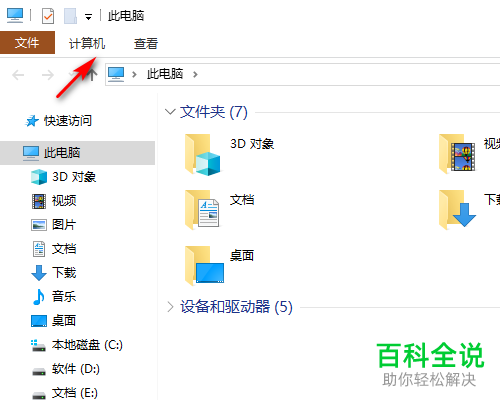
-
2.第二步,来到下图所示的计算机页面后,点击箭头所指的打开设置选项。

-
3.第三步,在下图所示的Windows设置页面中,点击箭头所指的个性化选项。
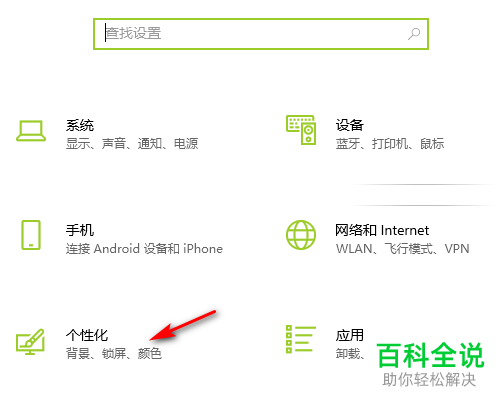
-
4.第四步,我们可以看到如下图所示的个性化页面,点击页面左侧的颜色选项。
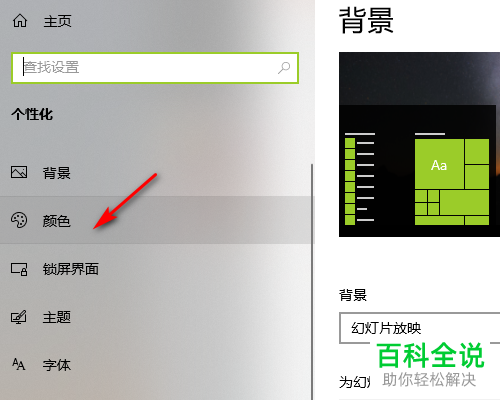
-
5.第五步,来到下图所示的颜色页面后,点击箭头所指的高亮度对比设置选项。

-
6.第六步,在下图所示的高对比度设置页面中,开启打开颜色滤镜下面的开关。
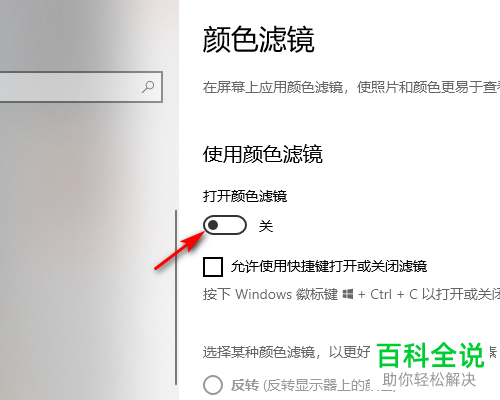
-
以上就是如何打开Win10系统中的颜色滤镜功能的方法。
